Dock na vašom Macu je dôležitým nástrojom. Poskytuje rýchly prístup k aplikáciám, ktoré používate najčastejšie, tým, ktoré ste používali nedávno, a tým, ktoré práve používate.
Existuje veľa spôsoby, ktorými si môžete prispôsobiť svoj Dock. Od zmeny veľkosti a umiestnenia až po umožnenie zväčšenia a efektov, môžete svoj dok upraviť tak, aby vyzeral a pôsobil presne tak, ako chcete.
Okrem základných možností prispôsobenia, ktoré nájdete vo svojich systémových nastaveniach, existuje ešte jeden malý trik s použitím Terminálu, ktorý by sa vám mohol páčiť. Do doku môžete pridať medzery a my vám ukážeme, ako na to.
Súvisiace:
- Ako prispôsobiť dok v systéme MacOS
- Vďaka tejto jednoduchej zmene bude váš Mac rýchlejší
- 3 tipy na zrýchlenie Macu pomocou príkazu Terminal
Obsah
- Prečo pridávať medzery do doku?
-
Pridajte medzery do doku na Macu
- Otvorte terminál
- Zadajte príkaz Terminál
- Presuňte priestor
-
Viac miesta, lepšia organizácia
- Súvisiace príspevky:
Prečo pridávať medzery do doku?
Keďže máte Dock plný ikon, môže byť neprehľadný. A presne v závislosti od toho, koľko aplikácií sa rozhodnete ponechať v doku, môže sa dostať
naozaj chaotický.Pridaním medzier do doku môžete medzi ikony nielen vložiť medzery, ale dokonca použiť medzery na ich zoskupenie.
Možno budete chcieť svoje aplikácie súvisiace s komunikáciou ponechať vedľa seba alebo aplikácie, ktoré používate na obrázky a fotografie, zoskupené. Priestory v doku vám s tým môžu pomôcť.
Pridajte medzery do doku na Macu
Ak nie ste veľmi oboznámení s Terminál na svojom Macu, nenechajte sa zastrašiť. Keď ho otvoríte a zobrazíte príkaz, ktorý vám dáme, môžete ho znova navždy zatvoriť, ak chcete.
Otvorte terminál
V skutočnosti existuje viac ako niekoľko spôsobov, ako otvoriť Terminál na vašom Macu. Ale použitie jedného z týchto troch spôsobov je najrýchlejšie a najjednoduchšie.
- Prístup Siri a zadajte príkaz „Otvoriť terminál“.
- Otvorené Spotlight Search a zadajte „Terminál“.
- Kliknite na Aplikácie priečinok v doku, vyberte Verejné službya vyberte si Terminál.
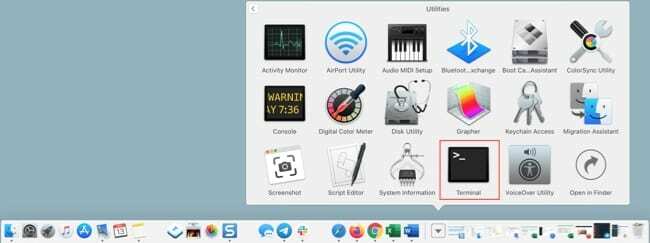
Zadajte príkaz Terminál
Keď sa otvorí okno Terminál, umiestnite kurzor a typu alebo kopírovanie a vkladanie nasledujúci príkaz:
predvolené hodnoty write com.apple.dock persistent-apps -array-add ‘{“tile-type”=”spacer-tile”;}’; killall Dock
Stlačte svoj Návrat kľúč.

Presuňte priestor
Pomocou vyššie uvedeného príkazu Terminál by ste teraz mali v doku vidieť medzeru. Kliknite a potiahnite priestor na požadované miesto a uvoľnite ho.
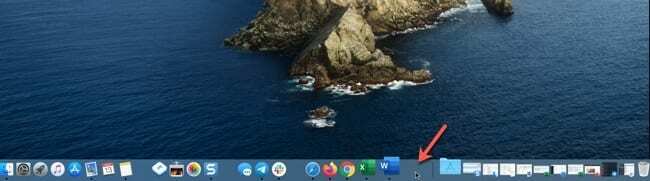
Ak chcete pridať ďalší priestor, znova spustite príkaz Terminál. Potom presuňte druhú medzeru tam, kde ju chcete.
Ak sa neskôr rozhodnete odstrániť medzery, ktoré ste pridali, stačí na ne kliknúť a presunúť ich von z doku.
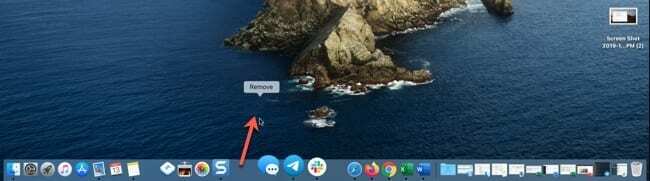
Viac miesta, lepšia organizácia
Pridaním týchto priestorov k vašim Dock na Mac, môžete ľahko zoskupovať a organizovať ikony aplikácií.
Vyskúšate tento šikovný trik? Dajte nám vedieť!

Sandy pracovala mnoho rokov v IT priemysle ako projektová manažérka, manažérka oddelenia a vedúca PMO. Potom sa rozhodla ísť za svojím snom a teraz sa venuje technike na plný úväzok. Sandy drží a Bakalári prírodných vied v informačných technológiách.
Miluje technológie – konkrétne – úžasné hry a aplikácie pre iOS, softvér, ktorý vám uľahčuje život, a nástroje na zvýšenie produktivity, ktoré môžete používať každý deň v pracovnom aj domácom prostredí.
Jej články sa pravidelne objavujú na MakeUseOf, iDownloadBlog a mnoho ďalších popredných technických publikácií.